大多数人的 Mac 上只有一个照片库,但你知道 macOS 可以让你创建更多的照片库吗?如果你想把工作照片和个人照片分开,以便更好地整理,这就派上用场了。
因此,如果你感兴趣,我们将教你如何在 macOS 中创建和管理多个照片库。

如何在 Mac 上创建新照片资料库
要创建新的照片库,请在 Dock、Finder 或 Launchpad 上找到照片 app 图标。然后,按住 Option 键同时单击以打开它。
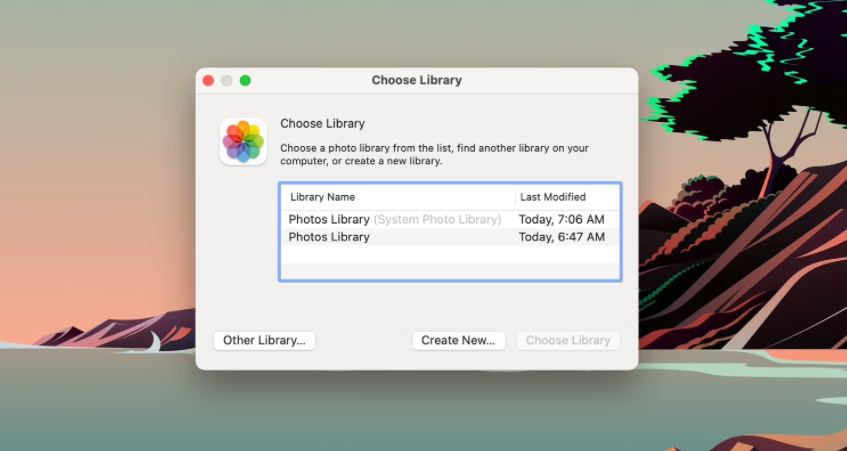
macOS 将不再启动照片 app,而是弹出一个 "选择图库 "窗口,在这里你可以看到 Mac 上所有当前的照片库。
现在,只需单击 "创建新",即可为 Mac 添加第二个照片库。现在,为它命名,并选择保存位置。然后点击 "确定"。
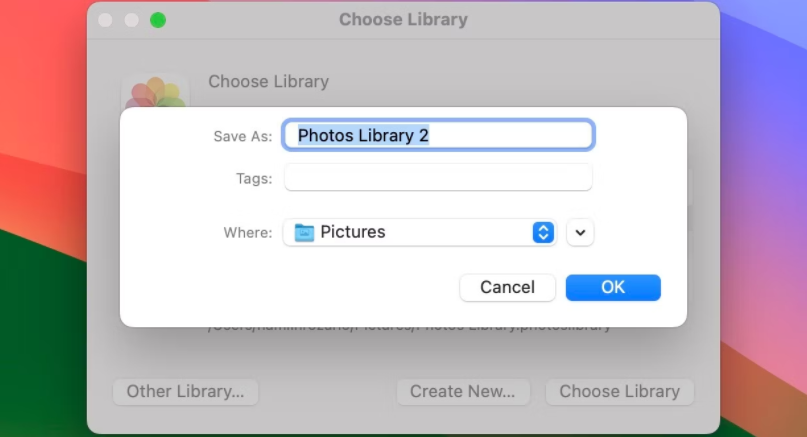
如果你打算在外置硬盘上创建资料库,请展开 "位置 "旁边的下拉菜单,然后向下滚动左侧边栏,直到看到外置硬盘,然后选择它。
现在,你有了一个全新的照片资料库。
在 Mac 上切换照片库
既然 Mac 上有多个照片资料库,你可能偶尔需要在它们之间切换。照片 app 始终会以最后打开的图库打开。如果你想选择另一个图库,请关闭照片 app,然后按住 Option 键,同时点击 app 图标启动它。

现在,你会在弹出窗口中看到所有照片库。选择要访问或管理的图库,然后选择 "选择图库 "按钮。所选照片库将在照片 app 中打开。
如何删除 Mac 上的照片库
如果你想删除不需要的照片库来释放 Mac 上的存储空间,你需要在 Finder 中找到该库文件。幸运的是,"照片 "应用可以让你轻松找到照片库文件。
只需启动该应用,然后从菜单栏进入照片 > 设置。在窗口顶部,会列出当前照片库的位置。单击 "在 Finder 中显示",Mac 将带你进入正确的文件夹。
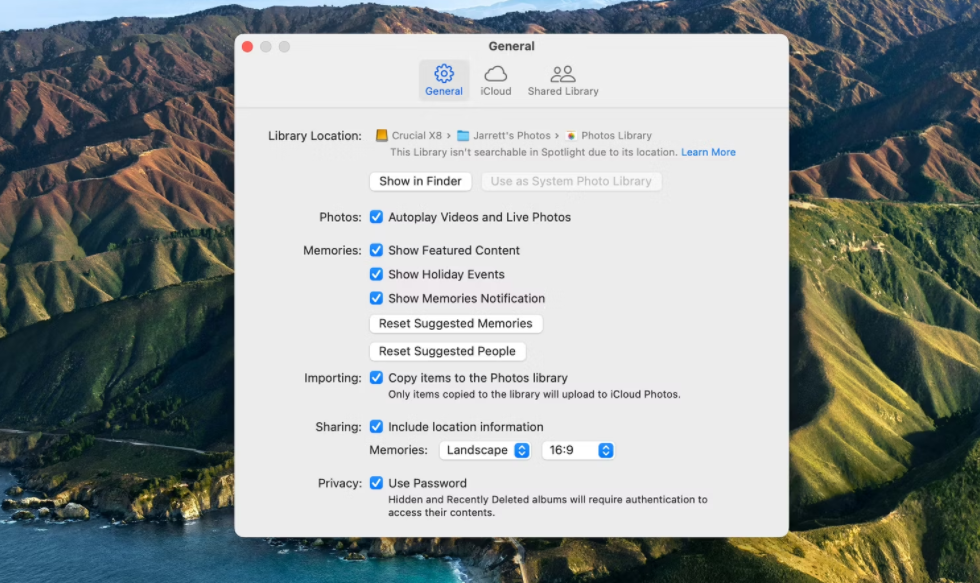
现在,关闭照片 app 并将照片库文件拖到垃圾桶。如果你确定要删除照片库,可以清空回收站,然后照片库就会消失。
像专业人士一样管理照片库
建立多个照片库是组织和隔离所有照片的最佳方法之一。摄影师可以利用两个图片库将工作和生活照片分开。照片存储空间有限的用户可以将整个资料库存储在外置硬盘上,以节省空间。幸运的是,macOS 让创建和切换多个照片库变得非常简单。
版权声明:文章仅代表作者观点,版权归原作者所有,欢迎分享本文,转载请保留出处!


